Konfiguracja routera bezprzewodowego
Macie problem z konfiguracją routera bezprzewodowego? W moim wpisie pokazuję jak poradzić sobie z tym poradzić.
W moim dzisiejszym wpisie chciałbym Wam pokazać, w jaki sposób skonfigurować router bezprzewodowy. Z doświadczenia wiem, że prawidłowa konfiguracja tego urządzenia może przysporzyć wiele kłopotów.
Na początek
Zanim zdecydujemy się na zakup konkretnego routera bezprzewodowego, możemy zobaczyć, jak wygląda jego konfiguracja za pomocą emulatora. Poniżej znajdują się adresy stron www do emulatorów urządzeń TP-LINK I LINKSYS:
Nie każdy router konfiguruje się tak samo, ale na szczęście sposób konfiguracji są do siebie podobne. Część konfiguracji routerów bezprzewodowych wygląda dokładnie tak samo, jak konfiguracja routera przewodowego, z tą różnicą, że dodatkowo musimy skonfigurować oddzielną sieć bezprzewodową. We wpisie będę opierał się na urządzeniu TL-WR1043ND i tylko na zakładce Wireless. Omówię tylko najważniejsze opcje konfiguracji. Pod linkiem http://www.tp-link.com.pl/resources/simulator/TL-WR1043ND/index.htm znajduje się emulator urządzenia TL-WR1042ND
Zakładka "Wireless Settings"
Podstawowa konfiguracja sieci bezprzewodowej sprowadza się do nadania nawy sieci tzw. „SSID”, wybrania kanału, standardu sieci i ustawienia hasła bezpieczeństwa. Możemy sami zadecydować, czy nazwa sieci ma być widoczna w eterze, czy ukryta. Gdy nazwa sieci zostanie ukryta, każdy potencjalny użytkownik będzie musiał podać jej nazwę. Jeżeli nazwa sieci będzie widoczna, to wtedy wystarczy wybrać sieć i podać hasło. Bardzo ważnym etapem konfiguracji routera bezprzewodowego jest wybór standardu, z którego chcemy korzystać. Oto standardy, jakie są dostępne: 802.11a, 802.11b, 802.11g, 802.11n. Przed wyborem standardu należy sprawdzić, jaki standard posiadają urządzenie, które chcemy podłączyć do sieci bezprzewodowej. Najczęściej spotykanym standardem w domu jest 802.11g i 802.11n. Podczas konfiguracji mamy kilka możliwości wyboru. Możemy wybrać tylko jeden standard lub ich zestaw. Jeśli nie jesteśmy pewni, co do standardów obsługiwanych przez przyszłych użytkowników sieci, należy wybrać zestaw standardów „BGN mixed” Jeśli wszystkie urządzenia w sieci są w stanie komunikować się w standardzie N, to zalecam wybrać tylko standard 802.11N. Dzięki temu nie jesteśmy narażeni na znaczny spadek prędkości, gdy jeden z użytkowników zacznie łączyć się z standardem 802.11B, a także zwiększamy bezpieczeństwo sieci (użytkownicy posiadający urządzenia ze starszymi standardami nie zobaczą naszej sieci). 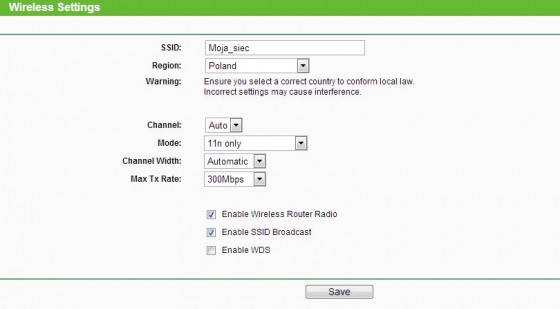
Różnice pomiędzy standardem G i N
Standard 802.11G pozwala na łączenie się z prędkością 54Mbs, natomiast standard N pozwala na zwiększenie prędkości do 300Mb oraz czterokrotne zwiększenie zasięgu. Opierając się na jednej z moich sieci w standardzie 802.11N na dystansie 400m z przeszkodami (2-3 wysokie drzewa) przy urządzeniu MikroTik i dwóch antenach 19dbi osiągam 130Mbps w obie strony na obydwu antenach. Standard N jest bardziej odporny na przeszkody i zdecydowanie ma lepszy zasięg niż standard G.
Wybór Kanału
Kolejnym, bardzo ważnym etapem konfiguracji jest wybór kanału. Należy sprawdzić jak wygląda zajętość kanałów. Świetnym narzędziem do tego jest inSSIDer, który w trybie graficznym pokazuje zajętość kanałów. Dzięki temu dowiemy się, jaki kanał jest najmniej zajęty i na jakim będzie najmniej zakłóceń. Na tej podstawie możemy wybrać kanał, z którego będziemy korzystać. Ja w tym przypadku zdecydował bym się kanał 4 lub 5. 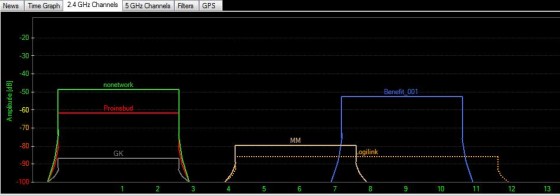
Wireless Security
Przejdźmy teraz do kwestii szyfrowania połączenia. NIGDY nie stosujmy szyfrowania WEP. Najmniej doświadczony użytkownik za pomocą np. filmików na youtube.com może włamać się do sieci w kilka minut. Zawsze stosujmy szyfrowanie WPA2 składające się z co najmniej z 8 różnych znaków np. t@m@jAs1eC. To hasło stworzyłem ze zdania „to moja sieć”. 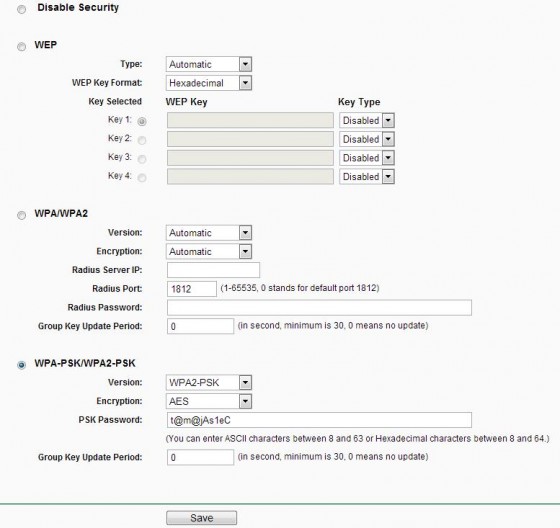
Wireless MAC Filtering
Bezpieczeństwo możemy zwiększyć także przez filtracje adresów MAC. Możemy ustawić tak, żeby tylko wybrane adresy MAC miały dostęp do sieci lub zablokować wszystkie adresu MAC dodane do listy. 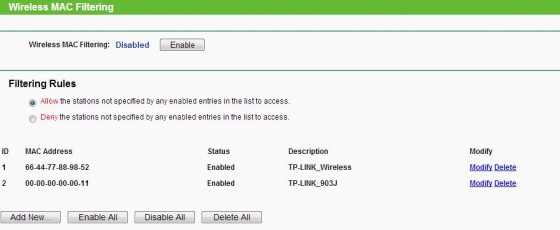
Wireless Advanced
W większości routerów możemy także ustawić moc nadajnika. Gdy nie chcemy mieć dużego zasięgu ustawiamy mniejszą moc i dzięki temu mamy pewność, że przypadkowy przechodzień na ulicy nie uzyska dostępu do naszej sieci. 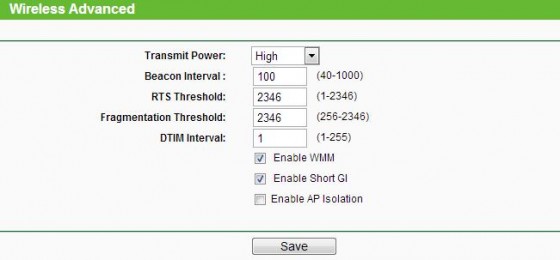
Na koniec
Konfiguracja urządzeń bezprzewodowych nie jest łatwa. Czasami potrzeb trochę doświadczenia i testów, aby dobrze skonfigurować dane urządzenie. A Wy mieliście kiedyś jakieś szczególne problemy z konfiguracją routera? Napiszcie nam o nim!
Szukasz szybkiego hostingu z dyskami SSD? Dobrze trafiłeś.
Pakiety hostingowe Kylos to sprawdzone i niezawodne rozwiązanie dla Twojej strony.
Darmowy okres próbny pozwoli Ci sprawdzić naszą ofertę, bez ponoszenia kosztów.
Sprawdź nas
